Відформатуйте таблицю згідно з малюнком
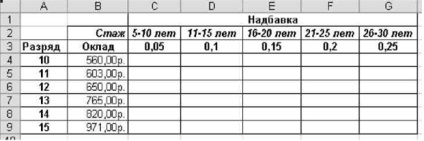
У осередок С4 введіть формулу: = C $ 3 * $ B4. Дана формула містить дві змішані посилання на клітинки. На засланні З $ 3 координата стовпця є відносною, а координата рядка - абсолютної. На засланні $ B4, навпаки, координата стовпця є абсолютною, координата рядка - відносної.
Заповніть всю таблицю. Збережіть робочу книгу.
Застосування посилань на осередки з інших робочих листів
У формулах можуть міститися посилання на комірки з інших робочих листів, причому ці робочі листи можуть перебувати навіть в іншій робочій книзі. Для роботи з такими типами посилань в OpenOffice Calc використовується спеціальний тип запису.
Щоб використовувати посилання на осередок з іншого робочого листа, який належить тій же робочій книзі, дотримуйтеся наступного формату:
У цій формулі до значення, що знаходиться в осередку А1 поточного робочого аркуша, додається значення з комірки А1, яка розташована в робочому аркуші під назвою «Аркуш2».
Примітка: Якщо ім'я робочого листа на засланні містить один або кілька пробілів, то ви повинні укласти це ім'я в одинарні лапки. Наприклад, = А1 * 'Все отдели'.А1.
Перейдіть на Аркуш2. Створіть таблицю табл. 2.
Встановіть табличний курсор в комірці D2.
Відформатуйте таблицю згідно з малюнком
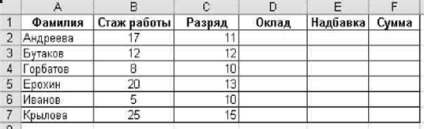
У рядок формул введіть знак рівності.
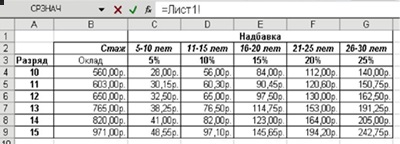
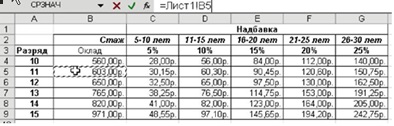
Чи не перемикаючись на інші листи, натисніть клавішу «Enter».
Переконайтеся, що на аркуші «Лист1» в комірці D2 з'явилося таке ж значення, як і на аркуші «Аркуш2».
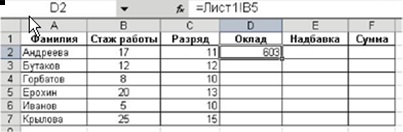
Таким же чином введіть значення окладів для інших співробітників.
Аналогічно введіть значення надбавок.
Розрахуйте суми зарплат.
Відформатуйте таблицю згідно з малюнком
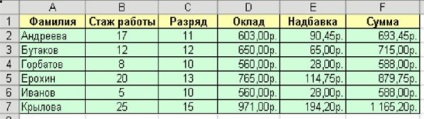
Збережіть робочу книгу
Створення імен осередків і діапазонів.
При виборі імені осередку або діапазону це ім'я відбивається в поле Ім'я
Спрощується процес створення формул. Ім'я осередку або діапазону можна вставити в формулу, використовуючи команду Вставка Імя Вставити або вибравши їх в поле Ім'я.
Імена роблять формули зрозумілішими і простими у використанні. Погодьтеся, формула = Дохід - Податки набагато зрозуміліше, ніж = D20 - D40.
При написанні макросів набагато простіше використовувати імена діапазонів, а не посилання на них.
Ви можете назвати значенням або формулою, навіть якщо вони відсутні в робочій таблиці. Наприклад, можна привласнити ім'я Процентная.Ставка числу 0,075. Згодом ви зможете використовувати це ім'я в своїх формулах.
Хоча OpenOffice Calc досить ліберальна щодо імен, які ви вводите, тим не менше, існують деякі правила їх вибору.
В іменах не повинно бути ніяких прогалин. Для кращого сприйняття імені необхідно користуватися символом підкреслення або точкою. Наприклад, Годовой_Доход або Годовой.Доход.
Символи, за винятком підкреслення і точки, використовувати не дозволяється.
Імена повинні містити не більше 255 символів.
Як ім'я можна використовувати поодинокі літери (за винятком R і С), але цього не рекомендується робити, адже сенс полягає саме в тому, щоб давати змістовні імена.
В OpenOffice Calc є кілька імен для внутрішнього вживання. Тому не рекомендується користуватися наступними іменами: Область.печаті, Заголовкі.печаті, Область.консолідаціі і Імя.ліста.
У таблиці на аркуші Аркуш2 обчисліть сумарні значення окладів і надбавок.
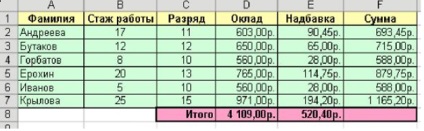
Активізуйте комірку D8.
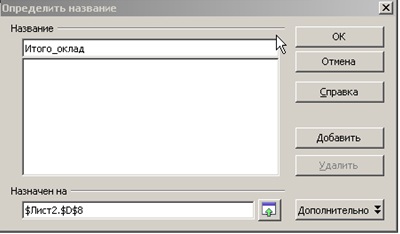
Зверніть увагу, що якщо ця група є активною, то в поле Назва відображається її ім'я рис. 11
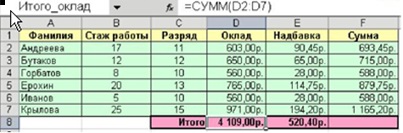
Виділіть діапазон комірок, що містять значення окладів.
Клацніть на поле Ім'я і введіть ім'я діапазону Оклади, натисніть
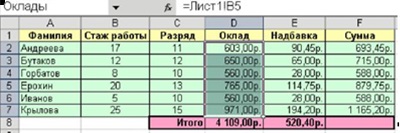
Знову виділіть діапазон з місяцями і переконайтеся, що в полі Ім'я відбивається ім'я даного діапазону.
Клацніть на стрілці біля поля Ім'я та упевніться, що в списку відображаються імена, що використовуються в даній робочій книзі рис. 13.
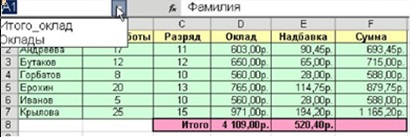
Виберіть зі списку ім'я Оклади (клацніть на ньому покажчиком миші). В результаті OpenOffice Calc виділить відповідний діапазон.
Примітка: Якщо ім'я, яке ви визначили, вам більше не потрібно, його можна видалити. Для цього виберіть команду Вставка Названіе Визначити, щоб викликати діалогове вікно Визначити назву. Виберіть в списку ім'я, яке ви хочете видалити, і клацніть на кнопці Видалити.
В OpenOffice Calc не існує простого способу зміни імені, якщо воно вже створено. Якщо ви створили ім'я, а потім зрозуміли, що воно не таке, як вам потрібно (або ви просто допустили в ньому помилку), то вам доведеться спочатку видалити старе ім'я, а потім створити нове.
Завдання для самостійної роботи:
Осередку Е8 назвіть Ітого_надбавка.
Діапазону комірок, що містять значення надбавок назвіть Надбавки.
Діапазону комірок, що містять сумарні значення, назвіть Суми.
Дайте ім'я всієї таблиці, наприклад, Зарплата.
Створення таблиці імен
Іноді виникає необхідність в створенні списку всіх імен, визначених в робочій книзі. Це може бути корисно при відстеженні помилок або при документуванні вашої роботи.
Встановіть курсор в осередок Н2 - з цього місця буде створюватися таблиця імен.
Виконайте команду Вставка Названіе Вставити.
У діалоговому вікні Вставка імені клацніть на кнопці Вставити все рис. 14.
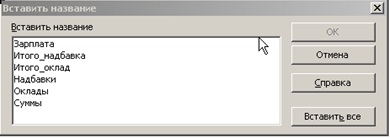
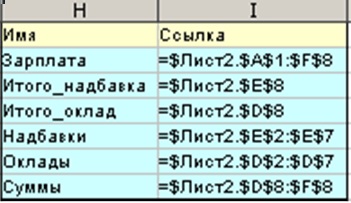
Збережіть робочу книгу.
Використання імен осередків і діапазонів у формулах
Перейдіть в осередок F8.
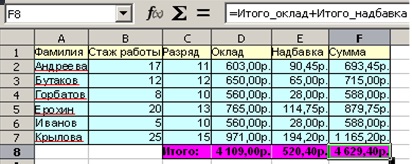
Перейдіть в осередок F9.
У рядку формул наберіть вираз = SUM (.
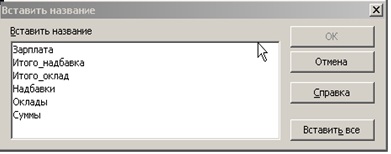
Виберіть команду «Вставка Названіе Вставити». У діалоговому вікні «Вставка імені», в якому перераховані всі певні в даній робочій книзі імена, виберіть ім'я «Суми» та натисніть кнопку «ОК» рис. 17.
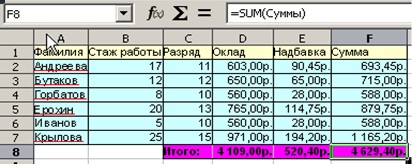
натисніть
Збережіть робочу книгу.
Використання функцій OpenOffice Calc
Логічні функції. Функція IF (ЯКЩО)
Логічні функції виконують умовне обчислення за формулами і дозволяють здійснити реалізацію простих алгоритмів прийняття рішень.
Функції IF повертає одне значення, якщо задана умова при обчисленні дає значення TRUE (ІСТИНА), і інше значення, якщо FALSE (ЛОЖЬ). Функція IF використовується при перевірці умов для значень і формул.
IF (лог_вираз; Значеніе_еслі_істіна; Значеніе_еслі_ложь)
Припустимо, що вам потрібно підрахувати в робочій таблиці комісійні за результатами продажів будь-якого товару. Якщо продавець продав продукції більш, ніж на $ 100 000, то ставка його комісійних становить 7,5%, якщо менше, то 5%. Без використання функції вам довелося б створювати дві різні формули і правильно вживати їх для кожного значення обсягу продажів. Нижче приведена функція, яка дозволяє розрахувати комісійні з урахуванням суми продажів.
= IF (А1<100000; A1*0,05; A1*0,075), где
IF - функція, яка перевіряє, чи виконується умова, і повертає одне значення, якщо воно виконується, і інше значення, якщо немає;
A1 * 0,05 - значення, яке повертається, якщо умова виконується;
A1 * 0,075 - значення, яке повертається, якщо умова не виконується.
Таким чином, якщо значення клітинки А1 (сума продажів) буде менше 100000 (умова виконується) програма примножить значення осередку А1 на 0,05 (ставка комісійних), якщо ж сума продажів буде більше 100000 (умова не виконується), програма додасть значення осередку А1 на 0,075.
На Лісте3 створіть таблицю табл.3.
Відформатуйте таблицю згідно з малюнком
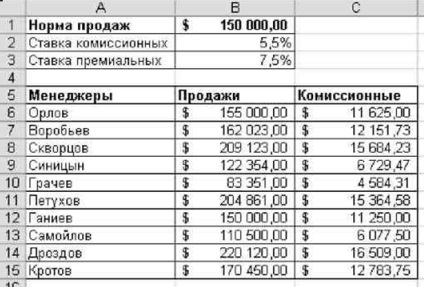
Обчисліть комісійні від продажів, якщо ставка комісійних становить 5,5%, ставка преміальних - 7,5%, норма продажів - 150 000р. Для цього виконайте такі дії.
Активізуйте комірку С6 (комісійні Орлова), викличте Майстер функцій, знайдіть в ньому функцію IF.
В поле Логічний вираз введіть умова B6<В1 (продажи Орлова меньше нормы продаж).
У полі Значення якщо true (істина) введіть вираз B6 * B2 (якщо продажу Орлова менше норми продажів, то для розрахунку комісійних необхідно величину продажів помножити на ставку комісійних).
У полі Значення якщо false (брехня) введіть вираз B6 * B3 (якщо продажу Орлова більше норми продажів, то для розрахунку комісійних необхідно величину продажів помножити на ставку преміальні).
Перевірте правильність введення аргументів рис.20
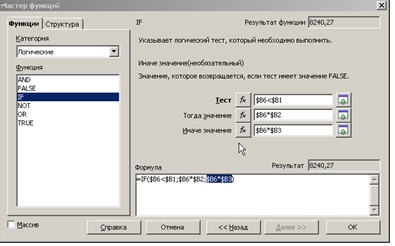
Розрахуйте комісійні за іншим продавцям. Для цього потрібно скористатися функцією автозаповнення, попередньо передбачивши абсолютні посилання.
Порівняйте отримані результати з малюнком.
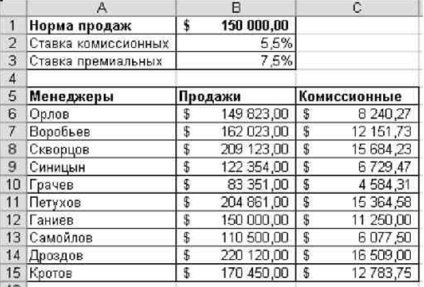
Збережіть робочу книгу.
Статистичні функції. Функція COUNTIF (СЧЕТЕСЛІ)
Функція COUNTIF підраховує кількість осередків всередині діапазону, що задовольняють заданому критерію.
Синтаксис функції: COUNTIF (Діапазон; Критерій).
Діапазон - діапазон, в якому потрібно підрахувати осередки.
Критерій - критерій у формі числа, виразу або тексту, який визначає, які комірки треба підраховувати. Наприклад, критерій може бути виражений наступним чином: 32, "32", "> 32", "яблука".
Доповніть електронну таблицю відповідно до рис. 22.
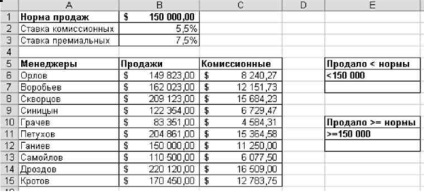
Обчисліть кількість менеджерів, які продали більше норми. Для цього виконайте такі дії.
Перейдіть в клітинку Е7. Викличте Майстер функцій, знайдіть в ньому функцію COUNTIF.
В поле Діапазон вкажіть діапазон комірок В6: В15 (в цьому діапазоні ведеться пошук значень, що перевищують 150 000).
В поле Критерій введіть осередок Е6 (у цьому осередку міститься умова, виконання якого перевіряється в діапазоні В6: В15).
Перевірте правильність введення аргументів.
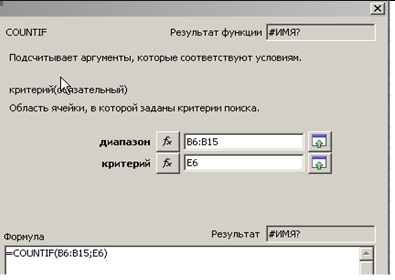
Обчисліть кількість менеджерів, які мають обсяг продажів, що дорівнює нормі або перевищують норму.
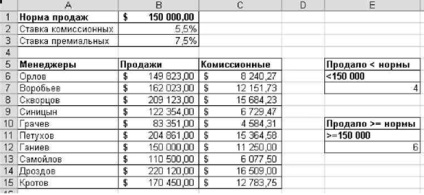
Порівняйте отримані результати з малюнком.
Збережіть робочу книгу.
Математичні функції. Функція SUMIF (СУММЕСЛИ)
Функція SUMIF підсумовує осередку, задані критерієм.
Синтаксис функції: SUMIF (Діапазон; Критерій; Діапазон_суммірованія).
Діапазон - діапазон обчислюваних клітинок.
Критерій - критерій у формі числа, виразу або тексту, що визначає підсумовувані осередки. Наприклад, критерій може бути виражений як 32, "32", "> 32", "яблука".
Діапазон_суммірованія - фактичні комірки для підсумовування.
Осередки в Діапазон_суммірованія підсумовуються, тільки якщо відповідні їм осередки в аргументі Діапазон відповідають критеріям. Якщо Діапазон_суммірованія опущений, то підсумовуються осередки в аргументі Діапазон.
На Лісте3 створіть таблицю табл. 4. Верхня ліва комірка таблиці відповідає осередку А20.
Відформатуйте таблицю відповідно до малюнка.
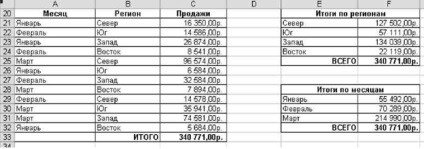
Обчисліть підсумкові значення по регіонах і по місяцях, а також сумарні значення продажів. Для цього виконайте такі дії.
Активізуйте комірку F21 (підсумки по півночі), викличте Майстер функцій, знайдіть в ньому функцію SUMIF.
В поле Діапазон вкажіть діапазон комірок В21: В32 (в цьому діапазоні ведеться пошук критерію «Північ»).
В поле Критерій введіть осередок Е21 (з цим значенням відбувається порівняння вмісту діапазону В21: В32).
В поле Діапазон підсумовування вкажіть діапазон С21: С32 (при знаходженні в діапазоні В21: В32 значення, що відповідає критерію, відбувається підсумовування відповідних значень з діапазону С21: С32).
Перевірте правильність введення аргументів рис.26.
